Cómo activar el sonido espacial o Dolby Atmos en Windows 10 Creators Update

La última gran actualización del sistema operativo de Microsoft, Windows 10 Creators Update, cuenta con una nueva característica que todos aquellos usuarios que usan el ordenador para escuchar música o disfrutar de sus juegos favoritos escuchando el sonido a través de los auriculares, habrán recibido con los brazos abiertos.
Se trata de lo que se conoce como sonido espacial o Dolby Atmos, que por defecto viene desactivada, por lo tanto, vamos a mostrar a continuación cómo activar el sonido espacial en Windows 10 Creators Update.
Para activar esta característica con la que llega la última gran actualización del sistema operativo de Microsoft y que nos va a permitir disfrutar de un efecto de sonido 3D o sonido envolvente, lo primero que tenemos que hacer es hacer clic con el botón derecho del ratón sobre el icono del altavoz que se muestra en la barra de tareas de Windows 10.
Pasos a seguir para activar el sonido Dolby Atmos en Windows 10 Creators Update
Una vez hecho esto, nos aparecerá un menú contextual en el que aparece una nueva opción, sonido espacial. Al seleccionar esta opción, se nos abrirá una ventana con las propiedades de los altavoces donde podemos ver cómo aparece una nueva pestaña Sonido espacial y desde la que vamos a poder seleccionar el formato del sonido espacial que queremos aplicar al sonido de los auriculares.
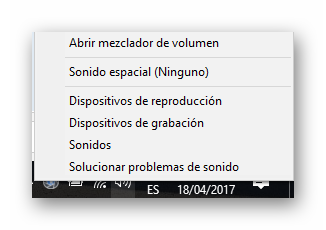
Entre los distintos formatos, veremos cómo aparece el Dolby Atmos para auriculares y que es el que tenemos que seleccionar. Recordemos que Dolby Atmos es una tecnología de sonido envolvente que crear un entorno de sonido realmente impresionante y que nada tiene que ver con la tecnología multicanal tradicional.
Al elegir esta opción, veremos cómo automáticamente se nos abrirá la Tienda de Windows 10 para que descarguemos e instalemos la aplicación Dolby Access.
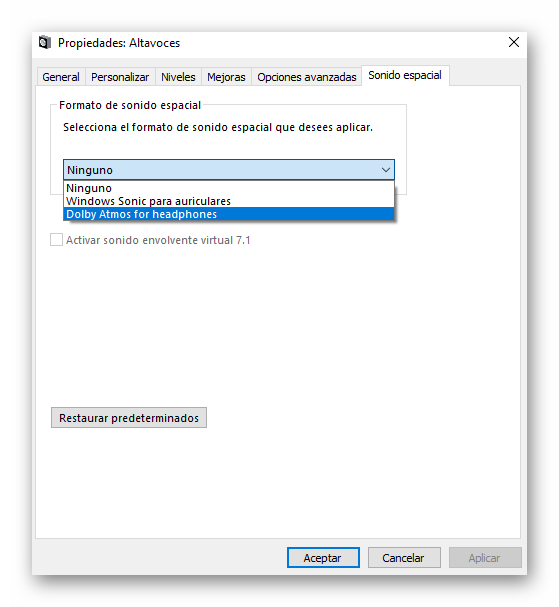
Esta aplicación es compatible tanto para auriculares como altavoces o dispositivos home cinema, sin embargo, se debe tener soporte de hardware de esta tecnología en particular de Dolby.
De esta forma, una vez que tengamos nuestros altavoces o home cinema al ordenador, podremos elegir este formato desde la configuración de la aplicación Dolby Access, que además nos proporcionará otras opciones.
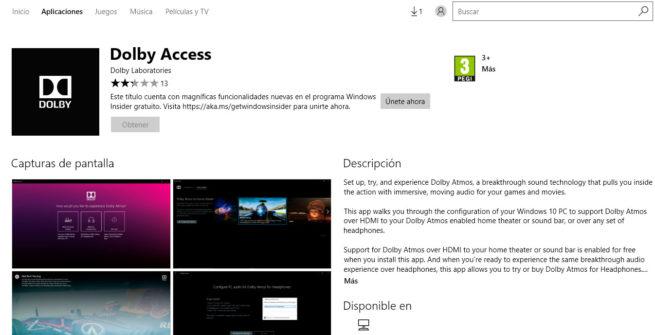
Hay que tener en cuenta, que la aplicación Dolby Access nos va a permitir disfrutar de un sonido envolvente de gran calidad desde nuestros auriculares durante un tiempo de 30 días de forma totalmente gratuita, ya que después de ese tiempo, Microsoft nos obligará a comprar la aplicación si queremos seguir disfrutando del este sonido, por lo que será momento de valorar si lo vale o no.


Comentarios
Publicar un comentario